ዝርዝር ሁኔታ:
- ደረጃ 1 - አቅርቦቶች
- ደረጃ 2: መርሃግብር እና ሽቦ
- ደረጃ 3 የውሂብ ጎታ ንድፍ
- ደረጃ 4 - Raspberry Pi ን በማዘጋጀት ላይ
- ደረጃ 5 የመረጃ ቋታችንን ወደ RPi ያስተላልፉ
- ደረጃ 6 በእኛ RPi ላይ ብሉቱዝን ማዋቀር
- ደረጃ 7: የተጠናቀቀውን ጀርባ መጻፍ
- ደረጃ 8 የፊት ግንባር (ኤችቲኤምኤል ፣ ሲኤስኤስ እና ጃቫስክሪፕት) መጻፍ
- ደረጃ 9 የእኔን ጉዳይ መገንባት እና ሁሉንም በአንድ ላይ ማስቀመጥ
- ደረጃ 10 - የስሊምቦክስ ድምጽ ማጉያ ለመፍጠር በመንገዴ ላይ ያጋጠሙኝ አንዳንድ ችግሮች…

ቪዲዮ: Slimbox - ዘመናዊ የብሉቱዝ ድምጽ ማጉያ !: 10 ደረጃዎች (ከስዕሎች ጋር)

2024 ደራሲ ደራሲ: John Day | [email protected]. ለመጨረሻ ጊዜ የተሻሻለው: 2024-01-30 07:31
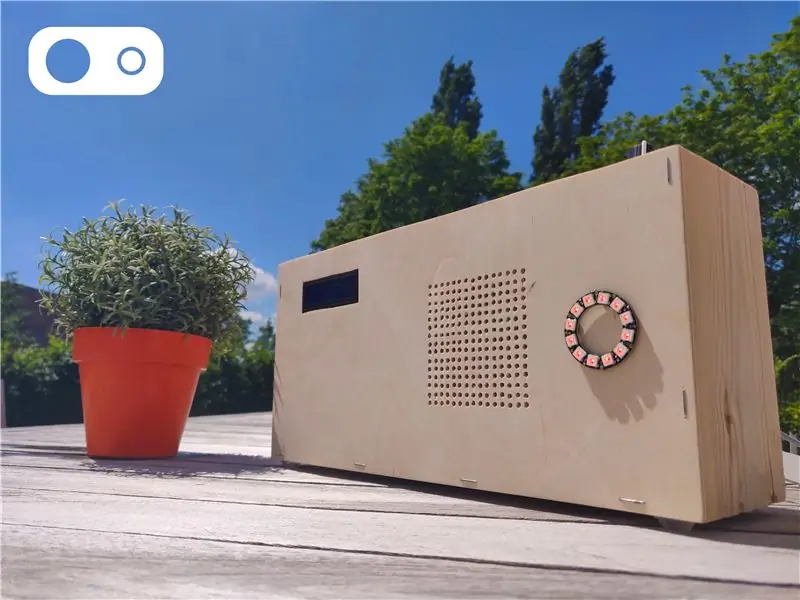
ሄይ!
በ MCT Howest Kortrijk ላይ ለት / ቤቴ ፕሮጀክት ፣ የተለያዩ ዳሳሾች ፣ ኤልሲዲ እና አርጂቢ ኒኦፒክስል ቀለበት የተካተተበት ብልጥ የብሉቱዝ ድምጽ ማጉያ መሣሪያ ሠርቻለሁ። ሁሉም ነገር በ Raspberry Pi (የውሂብ ጎታ ፣ ዌብሰርቨር ፣ ጀርባ) ላይ ይሠራል።
ስለዚህ በዚህ አስተማሪ ውስጥ ይህንን ፕሮጀክት በ 3 ሳምንታት ውስጥ እንዴት እንደሠራሁ ፣ ደረጃ በደረጃ አሳያችኋለሁ ፣ ስለሆነም ከእናንተ መካከል ማንም የእኔን ፕሮጀክት እንደገና ለመፍጠር ከፈለጉ በቀላሉ ማድረግ ይችላሉ!
ይህ የመጀመሪያ አስተማሪዬ ነው ፣ ማናቸውም ጥያቄዎች ካሉዎት በተቻለ ፍጥነት እነሱን ለመመለስ እሞክራለሁ!
የእኔ GitHub:
ደረጃ 1 - አቅርቦቶች



DS18B20 የሙቀት ዳሳሽ
DS18B20 በ Maxim Integrated የተሰራውን የሙቀት መጠን የሚለካ ባለ አንድ ሽቦ ዳሳሽ ነው። 2 ዓይነት የ DS18B20 ዳሳሾች አሉ ፣ ክፍሉ ብቻ (እኔ የተጠቀምኩበት) እና ውሃ የማይገባበት ስሪት ፣ በጣም ትልቅ ነው ፣ ግን ያ ለፕሮጄኬዬ የሚያስፈልገኝ አይደለም ፣ ስለዚህ እኔ ክፍሉን ብቻ ተጠቀምኩ። አነፍናፊው ከ -55 ° ሴ እስከ +125 ° ሴ (-67 ° F እስከ +257 ° F) ባለው ክልል ውስጥ ያለውን የሙቀት መጠን ሊለካ ይችላል እና ከ -10 ዲግሪ ሴንቲግሬድ እስከ +85 ° ሴ ድረስ 0.5 ° ሴ ትክክለኛነት አለው። እንዲሁም ከ 9 ቢት እስከ 12 ቢት በፕሮግራም ሊሠራ የሚችል ጥራት አለው።
የውሂብ ሉህ ፦
ፖታቲሞሜትር ዳሳሽ
ፖታቲሞሜትር የአነፍናፊውን የላይኛው ክፍል በማሽከርከር በእጅ የሚስተካከሉ ሶስት ተርሚናሎች ያሉት ተከላካይ ነው። የላይኛው ክፍል አቀማመጥ የ potentiometer ውፅዓት ቮልቴጅን ይወስናል.
LSM303 Accelerometer + Compass Breakout
የኤል.ኤስ.ኤም.303 መሰንጠቂያ ቦርድ በአዳፍ ፍሬ የተመረተ የሶስትዮሽ ዘንግ የፍጥነት መለኪያ እና ማግኔቶሜትር / ኮምፓስ ጥምረት ነው። ከ Raspberry Pi I2C በይነገጽ ጋር ጥቅም ላይ ይውላል።
አጠቃላይ እይታ
የውሂብ ሉህ
MCP3008
ከ potentiometer ውሂቡን ለማንበብ በ SPI በይነገጽ የ 8 ሰርጥ 10 ቢት አምሳያ ለዲጂታል መቀየሪያ እና ለፕሮግራም በጣም ቀላል የሆነውን MCP3008 ን እጠቀም ነበር።
የውሂብ ሉህ-https://components101.com/ics/mcp3008-adc-pinout-…
ድምጽ ማጉያ - 3”ዲያሜትር - 8 Ohm 1 ዋት
እሱ የሚፈልገውን ቮልቴጅ እና አምፔሬስን ካሰላሰብኩ በኋላ የመረጥኩት የድምፅ ማጉያ ኮንሴል ነው እና ይህ በአዳፍ ፍሬ ለተመረተው ለራስፕቤሪ ፒ ፕሮጀክትዬ ፍጹም ተስማሚ ነበር።
አጠቃላይ እይታ
MAX98357 I2S ክፍል-ዲ ሞኖ ማጉያ
ይህ ከድምጽ ማጉያው ጋር የሚመጣው ማጉያ ነው ፣ እሱ ማጉያ ብቻ አይደለም ፣ እንዲሁም ለአናሎግ መቀየሪያ I2S ዲጂታል ነው ፣ ስለሆነም እሱ ለድምጽ ማጉያዬ እና ለድምጽ ሥርዓቴም ተስማሚ ነው።
አጠቃላይ እይታ
የውሂብ ሉህ
አርዱዲኖ ኡኖ
አርዱዲኖ ኡኖ በአርዲኖ.ሲ በተመረተው በማይክሮ ቺፕ ATmega328P ማይክሮ መቆጣጠሪያ ላይ የተመሠረተ ክፍት ምንጭ ማይክሮ መቆጣጠሪያ ቦርድ ነው። የኡኖ ቦርድ 14 ዲጂታል ፒኖች ፣ 6 አናሎግ ፒኖች ያሉት እና በአርዱዲኖ አይዲኢ ሶፍትዌር ሙሉ በሙሉ ሊሠራ የሚችል ነው
አጠቃላይ እይታ
ደረጃ ፈላጊ
ይህ በ Arduino Uno እና Raspberry Pi እና በተለያዩ ውጥረቶች ፣ አርዱinoኖ 5V እና Raspberry Pi: 3.3V መካከል ያለውን ግንኙነት የሚንከባከብ ትንሽ ሰሌዳ ነው። የ NeoPixel ቀለበት ከአርዱዲኖ ጋር ተገናኝቶ እዚያ ስለሚሠራ ፣ ሁሉም ሌሎች ነገሮች በ Raspberry Pi ላይ ስለሚሠሩ ይህ ያስፈልጋል።
RGB NeoPixel Ring
ይህ በ 12 RGB ሌዲዎች የተሞላ ትንሽ ቀለበት ነው (ከፈለጉ የበለጠ የ RGB ሌድ ያላቸው ትልልቅ ቀለበቶችን መግዛት ይችላሉ)። በእኔ ሁኔታ ከአርዱዲኖ ኡኖ ጋር የተገናኘ ፣ ግን ከሌሎች ብዙ መሣሪያዎች ጋር ሊገናኝ የሚችል እና ለመጠቀም ቀላል ነው።
አጠቃላይ እይታ
ኤልሲዲ ማሳያ 16x2
የእኔን የሙቀት መጠን ፣ የድምፅ መጠን እና የአይፒ አድራሻ ለማተም መሰረታዊ ኤልሲዲ ማሳያ እጠቀም ነበር።
የመረጃ ቋት-https://www.engineersgarage.com/electronic-compon…
Raspberry Pi 3B+ & 16GB SD ካርድ
የእኔ አጠቃላይ ፕሮጀክት በኔ Raspberry Pi 3B+ ላይ በተዋቀረ ምስል ይሠራል ፣ ይህም በኋላ በትምህርቴ ውስጥ እንዲያዋቅሩ እረዳዎታለሁ።
ጂፒኦ ቲ-ክፍል ፣ 2 የዳቦ ሰሌዳዎች እና ብዙ የጃምፔር
እኔ የሚያስፈልገኝን ሁሉ የዳቦ ሰሌዳዎችን እና የጃምፐርዌሮችን ለማገናኘት ፣ እኔ የበለጠ ቦታ እንዲኖረኝ እና የትኛው ፒን የትኛው እንደሆነ ግልፅ ነው።
ደረጃ 2: መርሃግብር እና ሽቦ
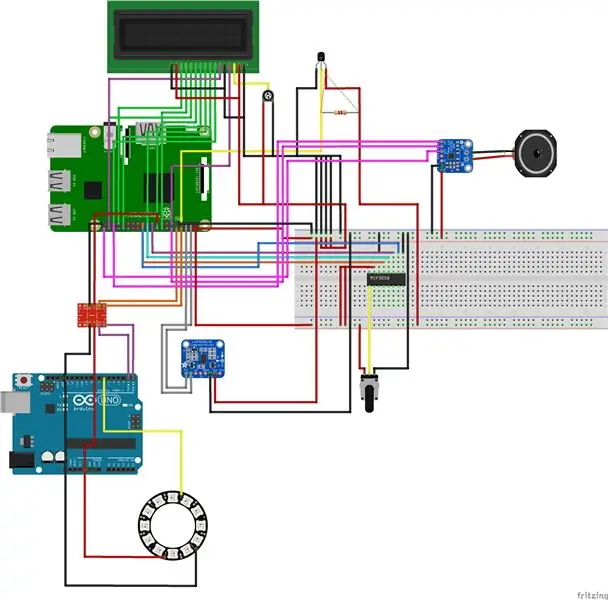

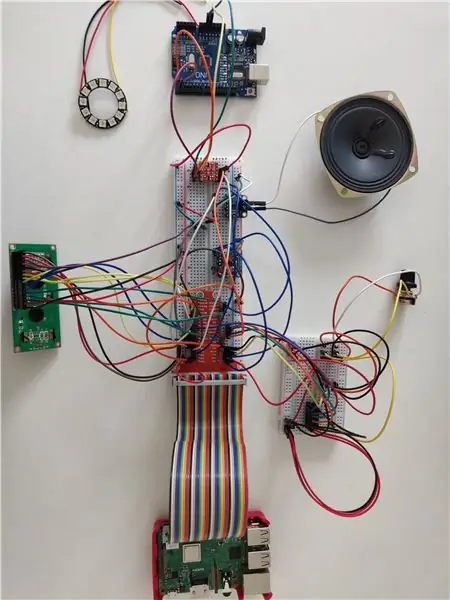
ለፈጠራዬ እኔ ፍሪቲንግን እጠቀም ነበር ፣ በተለያዩ የእይታ ዓይነቶች ውስጥ በእውነት ቀላል ንድፍ ለመፍጠር የሚያስችሎት እርስዎ ሊጭኑት የሚችሉት ፕሮግራም ነው።
Fritzing ን ያውርዱ
ስለዚህ ሁሉንም ነገር በትክክለኛው መንገድ ማገናኘቱን ያረጋግጡ! በእኔ ሁኔታ የሽቦዎቹ ቀለሞች እንደ መርሃግብሩ ተመሳሳይ አይደሉም።
ደረጃ 3 የውሂብ ጎታ ንድፍ
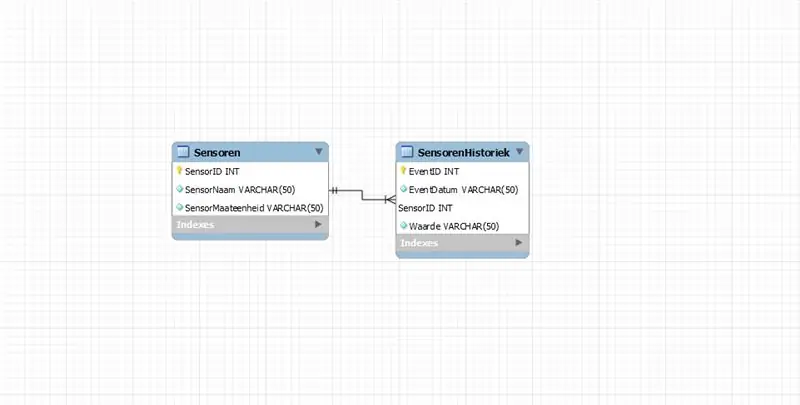
ከተገናኙት 3 ዳሳሾች ብዙ መረጃዎችን እየሰበሰብን ነው ፣ ስለዚህ ውሂቡን እና ዳሳሾችን ለማከማቸት የውሂብ ጎታ ያስፈልገናል። በኋላ በ Raspberry Pi ላይ የውሂብ ጎታውን እንዴት ማዋቀር እንደሚቻል እና እንዴት በእሱ ላይ ውሂብ ማከል እንደሚቻል እንመለከታለን። ነገር ግን በመጀመሪያ የውሂብ ጎታ ዲዛይኑ ወይም ኤርዲኤ (የድርጅት ግንኙነት ዲያግራም) መደረግ አለበት እና የእኔም እንዲሁ በ 3NF ተስተካክሏል። ለዚህም ነው ዳሳሾቹን ወደ ሌላ ጠረጴዛ ከፍለን ከመታወቂያዎች ጋር የምንሠራው።
በአጠቃላይ ይህ የበለጠ ለመስራት በእውነት መሠረታዊ እና ቀላል የውሂብ ጎታ ንድፍ ነው።
ደረጃ 4 - Raspberry Pi ን በማዘጋጀት ላይ
ስለዚህ አሁን የፕሮጀክቱ አንዳንድ መሠረታዊ ነገሮች አሉን። በ Raspberry Pi እንጀምር!
የ SD ካርድ ውቅር
በመጀመሪያ ፣ ምስልዎን የሚያስቀምጡበት እና የመነሻ ምስል ወደ ኤስዲ ካርድ ለመስቀል የሚያስችል ፕሮግራም 16 ጊባ ኤስዲ ካርድ ያስፈልግዎታል።
ሶፍትዌር
የመነሻ ምስል
ስለዚህ እነዚህ አንዴ ከወረዱ
- ኤስዲ ካርድዎን በኮምፒተርዎ ውስጥ ያስገቡ።
- አሁን ያወረዱት Win32 ን ይክፈቱ።
- እርስዎ አሁን ያወረዱትን የ Raspbian ምስል ፋይል ይምረጡ።
- ወደ ኤስዲ ካርድዎ ቦታ 'ጻፍ' ላይ ጠቅ ያድርጉ።
በእርስዎ ሃርድዌር ላይ በመመስረት ይህ የተወሰነ ጊዜ ሊወስድ ይችላል። አንዴ ይህ ከተደረገ ፣ ምስሉን በእኛ አርፒአይ ውስጥ ከማስገባትዎ በፊት አንዳንድ የመጨረሻ ማስተካከያዎችን ለማድረግ ዝግጁ ነን።
- ወደ ኤስዲ ካርድዎ ማውጫ ይሂዱ ፣ ‹cmdline.txt› የተባለውን ፋይል ይፈልጉ እና ይክፈቱት።
- አሁን በተመሳሳይ መስመር ላይ ‹ip = 169.254.10.1› ን ያክሉ።
- ፋይሉን ያስቀምጡ።
- ያለ ቅጥያ ወይም ይዘት ‹ssh› የተባለ ፋይል ይፍጠሩ።
አሁን ደህንነቱ በተጠበቀ ሁኔታ የ SD ካርዱን ከኮምፒዩተርዎ ማስወጣት እና ያለ ኃይል ወደ Raspberry Pi ውስጥ ማስገባት ይችላሉ። አንዴ የ SD ካርዱ ወደ RPI ከገባ በኋላ የ LAN ገመድ ከኮምፒዩተርዎ ወደ RPi LAN ወደብ ያገናኙ ፣ አንዴ ይህ ከተገናኘ ኃይሉን ከ RPi ጋር ማገናኘት ይችላሉ።
አሁን የእኛን Raspberry Pi መቆጣጠር እንፈልጋለን ፣ ይህ የሚከናወነው በtyቲ በኩል ነው።
Putty ሶፍትዌር
አንዴ ከወረዱ በኋላ Putty ን ይክፈቱ እና አይፒውን '169.254.10.1' እና ወደብ '22 'እና የግንኙነት አይነት SSH ያስገቡ። አሁን በመጨረሻ የእኛን የትእዛዝ መስመር በይነገጽ ከፍተን በመነሻ የመግቢያ መረጃ መግባት እንችላለን -> ተጠቃሚ: ፒ እና የይለፍ ቃል: እንጆሪ።
Raspi-config
sudo raspi-config
ለዚህ ፕሮጀክት በእውነት በጣም አስፈላጊው በይነገጽ ክፍል ነው ፣ ብዙ የተለያዩ በይነገጾችን ማንቃት አለብን ፣ ሁሉንም የሚከተሉትን በይነገጾች ማንቃት አለብን።
- አንድ-ሽቦ
- አይፒአይ
- I2C
- ተከታታይ
አሁን ከ raspi-config ጋር ጨርሰናል ፣ እንሞክር እና ከበይነመረብ ጋር ግንኙነት እንፍጠር።
የ Wi-Fi ግንኙነት
በመጀመሪያ ፣ ለሚከተሉት ትዕዛዞች ሥር መሆን አለብዎት
sudo -i
አንዴ ሥር ከሆኑ በኋላ የሚከተለውን ትዕዛዝ ይጠቀሙ። SSID የአውታረ መረብዎ ስም ነው እና የይለፍ ቃል በግልጽ የይለፍ ቃል ነው።
wpa_passphrase "ssid" "password" >> /etc/wpa_supplicant/wpa_supplicant.conf
ስህተት ከሠሩ ፣ ያንን ፋይል በማስገባት ብቻ ይህንን አውታረ መረብ መፈተሽ ፣ ማዘመን ወይም መሰረዝ ይችላሉ
nano /etc/wpa_supplicant/wpa_supplicant.conf
ስለዚህ ወደ አውታረ መረባችን ከገባን በኋላ ወደ WPA ደንበኛ በይነገጽ እንግባ
wpa_cli
በይነገጽዎን ይምረጡ
በይነገጽ wlan0
ፋይሉን እንደገና ይጫኑ
ዳግም አዋቅር
እና በመጨረሻ በደንብ ከተገናኙ ማየት ይችላሉ-
ip ሀ
አዘምን እና አሻሽል
አሁን እኛ ከበይነመረቡ ጋር ስለተገናኘን ፣ ቀደም ሲል የተጫኑትን ጥቅሎች ማዘመን ብልጥ እንቅስቃሴ ይሆናል ፣ ስለዚህ ሌሎች ጥቅሎችን ከመጫንዎ በፊት መጀመሪያ ያንን እናድርግ።
sudo apt-get ዝማኔ
sudo apt-get ማሻሻል
የማሪያ ዲቢ የውሂብ ጎታ
የማሪያ ዲቢ የውሂብ ጎታ አገልጋዩን ይጫኑ
sudo apt-get install mariadb-server ን ይጫኑ
Apache2 Webserver
የ Apache2 ድር አገልጋይ ይጫኑ:
sudo apt install apache2 ን ይጫኑ
ፓይዘን
Python ን ይጫኑ:
አዘምን-አማራጮች-ጫን/usr/bin/Python Python /usr/bin/python2.7 1
አዘምን-አማራጮች-ጫን/usr/bin/Python Python/usr/bin/python3 2
የፓይዘን ጥቅል
ጀርባው በትክክል እንዲሠራ እነዚህን ሁሉ ጥቅሎች መጫን ይኖርብዎታል-
- ብልጭ ድርግም
- Flask-Cors
- Flask-MySql
- Flask-SocketIO
- PyMySQL
- ጥያቄዎች
- Python-socketio
- RPi. GPIO
- ጌቨንት
- Gevent-websocket
- ኡጅሰን
- ዋሴሰል
የድምፅ ማጉያ ቤተመጽሐፍት
የተናጋሪውን ቤተ -መጽሐፍት ከአዳፍ ፍሬዝ ይጫኑ -
curl -sS https://raw.githubusercontent.com/adafruit/Raspbe… | ባሽ
ዳግም የማስነሳት ጊዜ
sudo ዳግም አስነሳ
ደረጃ 5 የመረጃ ቋታችንን ወደ RPi ያስተላልፉ
አሁን የሚያስፈልገንን ሁሉ ስለጫንን ፣ ያዘጋጀነውን የመረጃ ቋታችንን በ Raspberry Pi ላይ እናስቀምጥ!
ስለዚህ በመጀመሪያ በ ‹MySql› የሥራ መስሪያ ቤታችን ውስጥ የውሂብ ጎታችንን መሐንዲስ ማስተላለፍ አለብን ፣ ያንን በሚያደርግበት ጊዜ ሙሉ የውሂብ ጎታ ኮድዎን ይቅዱ እና በውስጡ ያሉትን ‹የሚታዩ› ቃላትን ሁሉ ይሰርዙ። ስለዚህ አንዴ ከተገለበጠ ፣ putቲ እንደገና እንዲከፈት ያስችሎታል ፣ ይግቡ እና ይተይቡ
sudo mysql
እና አሁን በ mysql በይነገጽ ውስጥ ነዎት ፣ በውስጡ የውሂብ ጎታ ኮድዎን ይቅዱ እና አስገባን ይጫኑ።
አሁን ተጠቃሚ መፍጠር ብቻ ያስፈልገናል
በ ‹ተጠቃሚ› ተለይቶ የሚታወቅ የተጠቃሚ ተጠቃሚ ‹ተጠቃሚ› ፤
* ሁሉንም መብቶች በ *። * ለ ‹ተጠቃሚ› ይስጡ።
አሁን ዳግም አስነሳ።
ስለዚህ ሁሉም ነገር አሁን መዋቀር አለበት ፣ እንዲሁም ከእርስዎ Pi እና MySql Workbench ጋር ግንኙነት መፍጠር ይችላሉ ፣ ስለዚህ በሠንጠረ tablesችዎ ውስጥ ያሉትን ሁሉንም መረጃዎች መፈተሽ ቀላል ነው።
ደረጃ 6 በእኛ RPi ላይ ብሉቱዝን ማዋቀር
እኛ የብሉቱዝ ድምጽ ማጉያ እየፈጠርን ነው ፣ ስለዚህ ይህ ማለት ሚዲያው ከምንጫችን ወደ Raspberry Pi እየተላከ ነው እና ይህ በጣም ቀላል ሊደረግ ይችላል ፣ በትክክል ወደ እሱ እንግባ!
የብሉቱዝ ግንኙነቴ ምንጭ-https://scribles.net/streaming-bluetooth-audio-fro…
ቀድሞውኑ እየሮጠ ያለውን ሰማያዊሳልሳ በማስወገድ ላይ።
sudo rm/var/run/bluealsa/*
የ A2DP መገለጫ የንክኪ ሚና ያክሉ።
sudo bluealsa -p a2dp -sink &
የብሉቱዝ በይነገጽን ይክፈቱ እና ብሉቱዝዎን ያብሩ።
bluetoothctl
በርቷል
ተጣማሪ ወኪል ያዘጋጁ።
ወኪል በርቷል
ነባሪ-ወኪል
የእርስዎ RPi እንዲገኝ ያድርጉ
ላይ ሊገኝ የሚችል
- አሁን ከእርስዎ የብሉቱዝ መሣሪያ ፣ RPi ን ይፈልጉ እና ከእሱ ጋር ይገናኙ።
- በሁለቱም መሣሪያዎች ላይ ማጣመርን ያረጋግጡ ፣ በ putty ውስጥ ‹አዎ› ብለው ይተይቡ።
- የ A2DP አገልግሎትን ይፍቀዱ ፣ እንደገና ‹አዎ› ብለው ይተይቡ።
- አንዴ ይህ ከተደረገ መሣሪያችንን ማመን እንችላለን ፣ ስለዚህ መገናኘት በፈለግን ቁጥር ይህንን ሁሉ ማለፍ የለብንም
መታመን XX: XX: XX: XX: XX: XX (የእርስዎ የብሉቱዝ ማክ አድራሻ ከምንጭ መሣሪያችን)
የእርስዎ አርፒአይ ሊገኝ የሚችል ሆኖ እንዲቀጥል ከፈለጉ ፣ ይህ የራስዎ ምርጫ ነው ፣ ግን ሰዎች ከእርስዎ ሳጥን ጋር ለመገናኘት እንዳይሞክሩ እንደገና ማጥፋት እፈልጋለሁ።
ሊገኝ የሚችል ጠፍቷል
ከዚያ ከብሉቱዝ በይነገጽ መውጣት እንችላለን
ውጣ
እና በመጨረሻም የእኛ የኦዲዮ መተላለፊያ መንገድ -የእኛ ምንጭ መሣሪያ ወደ እኛ አርፒአይ ያስተላልፋል
bluealsa-aplay 00: 00: 00: 00: 00: 00
አሁን የእኛ መሣሪያ ከእኛ Raspberry ጋር ሙሉ በሙሉ ተገናኝቷል እና በፒ ተናጋሪው ላይ ከምንጭ መሣሪያዎ ሚዲያ ማጫወት መቻል አለብዎት።
ደረጃ 7: የተጠናቀቀውን ጀርባ መጻፍ
ስለዚህ አሁን ማዋቀሩ ተከናውኗል ፣ በመጨረሻ የእኛን የጀርባ ፕሮግራም መፃፍ መጀመር እንችላለን!
ለጠቅላላው ጀርባዬ PyCharm ን ተጠቅሜያለሁ ፣ የ PyCharm ፕሮጀክት ከእርስዎ Raspberry Pi ጋር መገናኘቱን ማረጋገጥ ብቻ ያስፈልግዎታል ፣ ይህ ማለት የእርስዎ የማሰማሪያ መንገድ በቅንብሮችዎ ውስጥ ተዋቅሯል እና የሚያስፈልጉንን ሁሉንም ጥቅሎች ጭነዋል ፣ አስቀድመው በደረጃ መደረግ አለባቸው 4.
እኔ የራሴን ክፍሎች ተጠቀምኩኝ እና እነዚህ ሁሉ በእኔ GitHub ውስጥ ተካትተዋል። ያመለጡዎት ከሆነ አገናኙ በመግቢያው ውስጥ ነው ፤)
በኋለኛው ፋይልዬ ውስጥ የክርክር ትምህርቶችን እጠቀም ነበር ፣ ስለዚህ ሁሉም ነገር በተመሳሳይ ጊዜ ሊሠራ ይችላል እና እርስ በእርስ አይቋረጥም። እና በግንባርችን ውስጥ በቀላሉ ውሂብ ማግኘት እንድንችል ከታች ሁሉንም መስመሮች አግኝተዋል።
ደረጃ 8 የፊት ግንባር (ኤችቲኤምኤል ፣ ሲኤስኤስ እና ጃቫስክሪፕት) መጻፍ
አሁን የኋላው ጀርባ እንደተጠናቀቀ ፣ ሙሉውን የፊት-መጨረሻ መጻፍ መጀመር እንችላለን።
ኤችቲኤምኤል እና ሲኤስኤስ በጣም ቀላል ተከናውኗል ፣ በተቻለ መጠን መጀመሪያ ሞባይል ለመሥራት ሞክረዋል ፣ ምክንያቱም እኛ ብዙ ጊዜ ከብሉቱዝ ከተንቀሳቃሽ መሣሪያ የምንገናኝ ስለሆነ ፣ ከተንቀሳቃሽ ዳሽቦርድ ለመቆጣጠር ቀላል ይሆናል።
እርስዎ በሚፈልጉት መንገድ ዳሽቦርድዎን ዲዛይን ማድረግ ይችላሉ ፣ እኔ የእኔን ኮድ እና ዲዛይን እዚህ እተወዋለሁ ፣ የሚፈልጉትን ሁሉ ማድረግ ይችላሉ!
እና ጃቫስክሪፕት ያን ያህል ከባድ አልነበረም ፣ ከኋላ መንገዶቼ ፣ ብዙ የክስተት አድማጮች እና አንዳንድ የሶኬትዮ መዋቅሮች ከጥቂት GET ጋር ሰርቷል።
ደረጃ 9 የእኔን ጉዳይ መገንባት እና ሁሉንም በአንድ ላይ ማስቀመጥ



ጉዳዩን ለማየት እንዴት እንደፈለግኩ በመጀመሪያ አንዳንድ ንድፎችን ጀመርኩ ፣ አንድ አስፈላጊ ነገር በጉዳዩ ውስጥ የምናስገባበት ትልቅ ወረዳ ስላገኘን ሁሉም ነገር እንዲገጣጠም ትልቅ መሆን ነበረበት።
እኔ ጉዳዩን ከእንጨት ነው የሠራሁት ፣ እኔ በግንባታ ጉዳዮች ላይ ያን ያህል ልምድ ከሌለዎት እና እርስዎም ከእሱ ጋር ማድረግ የሚችሏቸው ብዙ ነገሮች ሲኖሩዎት ከእሱ ጋር አብሮ መስራት በጣም ቀላሉ ይመስለኛል።
ለወይን ጠርሙሶች ከሻንጣ ተነስቼ እንጨቱን ማየት ጀመርኩ። አንዴ የእኔን መሠረታዊ ጉዳይ ከያዝኩ በኋላ በእሱ ውስጥ ቀዳዳዎችን መቆፈር ነበረብኝ (በስዕሉ ላይ እንደሚመለከቱት ብዙ በኪሱ ፊት ላይ) እና አንዳንድ ምስማሮችን በእሱ ውስጥ አደረግሁ ፣ እሱ በእውነት መሠረታዊ ጉዳይ ነው ፣ ግን እሱ በጣም አሪፍ ይመስላል እና ፍጹም ይስማማል።
እና ጉዳዩ ከተጠናቀቀ በኋላ በመጨረሻው ሥዕል ላይ እንደሚመለከቱት ሁሉንም አንድ ላይ ለማሰባሰብ ጊዜው ነበር! በሳጥኑ ውስጥ እንደ ውጥንቅጥ ነው ፣ ግን ሁሉም ነገር ይሠራል እና እኔ ያን ያህል ብዙ ቦታ አልነበረኝም ፣ ስለዚህ ፕሮጀክቴን እንደገና ከፈጠሩ ምናልባት ትልቅ ጉዳይ እንዲፈጥሩ እመክርዎታለሁ።
ደረጃ 10 - የስሊምቦክስ ድምጽ ማጉያ ለመፍጠር በመንገዴ ላይ ያጋጠሙኝ አንዳንድ ችግሮች…
የብሉቱዝ እና ብሉሳልሳ ስህተቶች
ሙዚቃ ለመጫወት ወይም ከብሉቱዝ ጋር ለመገናኘት በፈለግኩ ቁጥር ከብሉቱዝ እና ብሉሳሳ ስህተቶች ደርሰውኛል። በእሱ ላይ የተወሰነ ምርምር አደረግሁ እና ይህ ለችግሬ መፍትሄ ነበር። ስለዚህ በሆነ ምክንያት የእኔ ብሉቱዝ ለስላሳ ታግዶ ነበር ፣ ይህ መደበኛ ለስላሳ የታገደ መሆኑን እርግጠኛ አይደለም። በ Putty ውስጥ የሚከተለውን ትእዛዝ በመተየብ እንደሆነ ማየት ይችላሉ።
rfkill ዝርዝር
ስለዚህ ለስላሳ ከሆነ ፣ ይህንን ብቻ ይጠቀሙ-
rfkill ብሉቱዝን አግድ
እና ከዚህ በኋላ እንደገና ማስጀመር ይፈልጉ ይሆናል ፣ የእኔ ምንጭ
ተከታታይ የግንኙነት ችግሮች
ስለዚህ እኔ ያጋጠመኝ ሌላ ትልቅ ችግር ከአርዱዲኖዬ ጋር በደረጃ መሻገሪያ በኩል ማንኛውንም ግንኙነት ማድረግ አለመቻሌ ነበር ፣ አንዳንድ ፍለጋ ካደረግሁ በኋላ የእኔ//dev/ttyS0’እንደጠፋ እና ይህ በ RPi ዝመናዎ ምክንያት ሊሆን ይችላል። በዚህ ላይም መፍትሄ አግኝቷል
ተከታታይ ኮንሶሉን በ raspi-config እንደገና ማንቃት ፣ እንደገና ማስነሳት እና ከዚያ ‹ኮንሶል = serial0 ፣ 115200› ን ከ ‹/boot/cmdline.txt’ ን እራስዎ ማስወገድ ይኖርብዎታል። /boot /config.txt '፣ እና እንደገና ያስነሱ። ያ የእርስዎን ttyS0 ወደብ ፣ እንዲሁም የ ‹/dev/serial0› ን ለስላሳ አገናኝ መመለስ አለበት።
ምንጭ -
የሚመከር:
ተንቀሳቃሽ የብሉቱዝ ድምጽ ማጉያ - MKBoom DIY Kit: 5 ደረጃዎች (ከስዕሎች ጋር)

ተንቀሳቃሽ የብሉቱዝ ድምጽ ማጉያ | MKBoom DIY Kit: ሰላም ለሁሉም! ከረጅም እረፍት በኋላ ገና በሌላ የድምፅ ማጉያ ፕሮጀክት መመለስ በጣም ጥሩ ነው። አብዛኛዎቹ ግንባታዎቼ ለማጠናቀቅ በጣም ጥቂት መሣሪያዎች ስለሚፈልጉ ፣ በዚህ ጊዜ በቀላሉ መግዛት የሚችሉትን ኪት በመጠቀም ተንቀሳቃሽ ድምጽ ማጉያ ለመገንባት ወሰንኩ። መሰለኝ
በቤት ውስጥ የተሰራ የብሉቱዝ ድምጽ ማጉያ በዴይተን ኦዲዮ ማጉያ 10 ደረጃዎች

በቤት ውስጥ የተሰራ የብሉቱዝ ድምጽ ማጉያ በዴይተን ኦዲዮ ማጉያ - በቤት ውስጥ የተሰራ ድምጽ ማጉያ መሥራት በጣም ከባድ ያልሆነ አስደሳች እና አስደሳች ፕሮጀክት ነው ፣ ስለሆነም ለእነዚያ አዲስ ለ DIY ትዕይንት ቀላል ነው። ብዙ ክፍሎች ለመጠቀም እና ለመሰካት እና ለመጫወት ቀላል ናቸው። ቢቲቪ - ይህ ግንባታ በ 2016 ተጠናቀቀ ፣ ግን እሱን ለማስቀመጥ ብቻ አስበን ነበር
ዲይ የብሉቱዝ ድምጽ ማጉያ ከንዑስ ድምጽ ማጉያ ጋር: 4 ደረጃዎች

ዲይ ብሉቱዝ ድምጽ ማጉያ ከድምጽ ማጉያ ጋር: ነጂዎች: DAYTON AUDIO ND91-8 tweeters: DAYTON AUDIO ND16FA-6 passive radiators: DAYTON AUDIO ND90-pr subwoofer: TANG BAND W4-2089 Amplifier: SURE ELECTRONICS TPA3116d2 AA-AB32178 TPA3116 ብሉት
ማንኛውንም ድምጽ ማጉያ ወደ ብሉቱዝ ድምጽ ማጉያ ይለውጡ 4 ደረጃዎች

ማንኛውንም ድምጽ ማጉያ ወደ ብሉቱዝ ድምጽ ማጉያ ይለውጡ - ከብዙ ዓመታት በፊት ተንቀሳቃሽ ድምጽ ማጉያዎች 3.5 ሚሜ መሰኪያ እንዲኖራቸው እና በኤኤኤ ባትሪዎች መበራከት የተለመደ ነበር። በዘመናዊ መመዘኛዎች ፣ እያንዳንዱ መግብር በአሁኑ ጊዜ ዳግም -ተሞይ ባትሪ ስላለው በተለይ ባትሪ ጊዜው ያለፈበት ነው። የኦዲዮ መሰኪያ st
ለጊታር ማጉያ ማጉያ ድምጽ ማጉያ ማድረግ 11 ደረጃዎች
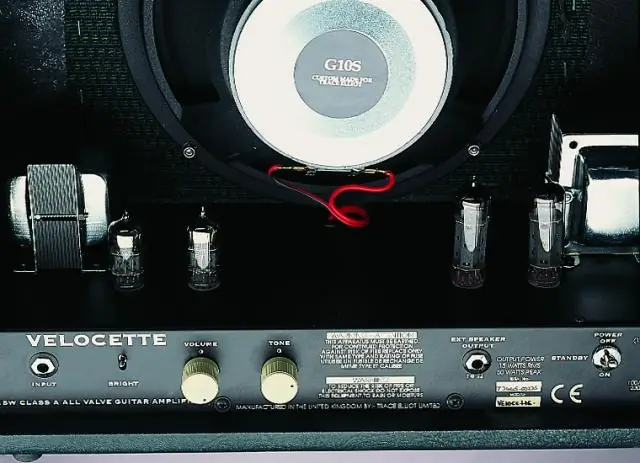
ለጊታር ማጉያ የድምፅ ማጉያ ማጉያ ማጉያ - ለጊታር ማጉያ የድምፅ ማጉያ እንዴት እንደሚሠራ
